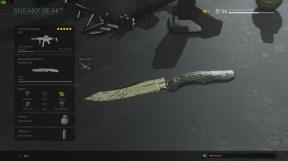IPhone 14 Pro ve 14 Pro Max WiFi Çalışmıyor Sorunu Nasıl Onarılır
Miscellanea / / September 19, 2022
iPhone 14 Pro ve 14 Pro Max'inizi bir WiFi ağına bağlarken sorun mu yaşıyorsunuz? Bu uygulamanın sizi durma noktasına getirdiğini anlıyoruz. Ancak, bu sorunla karşılaşan tek kişi siz değilsiniz. Akıllı telefonlarda WiFi bağlantı sorunları yaygındır ve iPhone 14 Pro ve 14 Pro Max istisna değildir.
iPhone 14 Pro ve 14 Pro Max cihazınızda WiFi'nin düzgün çalışmamasının farklı nedenleri olabilir. Bu sorunlardan bazıları akıllı telefonunuzla ilgili olabilirken, diğerleri WiFi yönlendiricinizle ilgili olabilir. Ancak, bu tür sorunların her zaman bir çözümü vardır. İPhone 14 Pro ve 14 Pro Max WiFi sorunlarını gidermek için belirtilen sorun giderme yöntemlerini izleyin.

Sayfa İçeriği
-
iPhone 14 Pro ve 14 Pro Max WiFi Çalışmıyor Sorununu Düzeltme Yöntemleri
- 1. WiFi'nizi kapatıp açın
- 2. Yönlendiricinizi yeniden başlatın
- 3. iPhone'unuzu yeniden başlatın
- 4. WiFi ağını unutun ve yeniden bağlanın
- 5. VPN'yi devre dışı bırak
- 6. iOS'u güncelle
- 7. Yönlendirici güvenlik duvarınızı güncelleyin
- 8. iPhone'unuzdaki Tarih ve Saati Düzeltin
- 9. Yönlendiriciye yaklaşın
- 10. Ağ Ayarları Sıfırlama
- 11. Geniş bant servis sağlayıcınıza başvurun
- 12. Apple Destek'e iletişime geçin
iPhone 14 Pro ve 14 Pro Max WiFi Çalışmıyor Sorununu Düzeltme Yöntemleri
Bu kılavuzda, iPhone 14 Pro serinizdeki WiFi sorununu çözmenize yardımcı olacağız. Bu kılavuzu tek tek uyguladığınızdan emin olun.
1. WiFi'nizi kapatıp açın
Bu, WiFi bağlantı sorunlarına neden olan küçük yazılım hatalarının üstesinden gelerek harikalar yaratabilir. Bunu şu şekilde yapabilirsiniz:
- Şu yöne rotayı ayarla Ayarlar iPhone 14 Pro ve 14 Pro Max cihazınızda.
- Musluk Kablosuz internet
- Son olarak, cihazı WiFi aç/kapat'a dokunun. Önce kapatın ve sonra açın.
2. Yönlendiricinizi yeniden başlatın
iPhone'unuzda bir sorun yoksa WiFi yönlendiricinizde sorun olabilir. Bu nedenle, WiFi'nizi yeniden başlatmak, iPhone 14 Pro ve 14 Pro Max WiFi Çalışmıyor Sorunu için başka bir hızlı düzeltmedir. Yönlendiricinizi kapatıp açmak bu sorunu çözebilir.
Reklamlar
- Yönlendiricinizin anahtarını kapatın.
- Yönlendiricinize bağlı tüm kabloları çıkarın.
- Birkaç dakika bekleyin ve tüm kabloları yeniden bağlayın.
- Yönlendiricinizi açın.
3. iPhone'unuzu yeniden başlatın
Yönlendiricinizi yeniden başlatmak yardımcı olmazsa iPhone 14 Pro ve 14 Pro Max'inizi yeniden başlatabilirsiniz. Yan tarafı ve ses düğmelerinden birini basılı tutmanız yeterlidir. Kaydırıcı göründüğünde, soldan sağa sürükleyin ve iPhone'u kapatın. Şimdi, tekrar açmak için Apple logosu görünene kadar yan düğmeyi basılı tutun.
4. WiFi ağını unutun ve yeniden bağlanın
Telefonlardaki en iyi özelliklerden biri, WiFi ağlarını hatırlama ve kapsama alanında etkin olduklarında otomatik olarak onlara bağlanma yeteneğidir. Ancak, bazen bağlantı sorunlarına neden olabilir. Bu gibi durumlarda soruna neden olan kayıtlı WiFi ağını silebilir ve bağlantıyı yeniden kurabilirsiniz. Bu, iPhone 14 Pro ve 14 Pro Max WiFi Çalışmıyor Sorununun üstesinden gelebilir ve sorunsuz bağlantı sağlayabilir.
5. VPN'yi devre dışı bırak
VPN, coğrafi olarak kısıtlanmış içeriğe erişmek ve verilerinizin gizliliğini sağlamak için harika bir araçtır. Ancak bazen, WiFi bağlantınızda harekete geçebilir ve sorunlara neden olabilir. Çözüm basit: Git Ayarlar ve VPN'inizi kapatın.
6. iOS'u güncelle
Cihazınızdaki İşletim Sistemi (OS), WiFi bağlantısı da dahil olmak üzere tüm büyük ve küçük işlemlerin belkemiğidir. Eski bir işletim sistemi bu nedenle bağlantı sorunlarına neden olabilir. Bu nedenle, güncellemeleri kontrol etmeye devam edin ve WiFi sorunlarıyla karşılaşırsanız, iOS'unuzu bir sonraki kullanılabilir sürüme güncelleyin.
Reklamlar
7. Yönlendirici güvenlik duvarınızı güncelleyin
Herhangi bir hata varsa, yönlendiricinizin güvenlik duvarını güncellemek bunları düzeltebilir. Bazı iPhone 14 kullanıcıları, güvenlik duvarının güncellenmesinin iPhone 14 WiFi bağlantı sorunlarını nasıl çözdüğünü bildirdi.
8. iPhone'unuzdaki Tarih ve Saati Düzeltin
Yanlış tarih ve saat, mesajlaşma uygulamalarınızı, web tarayıcılarınızı ve WiFi bağlantınızı bozabilir. Bu nedenle, cihazınıza doğru Tarih ve Saatin girildiğinden emin olmalısınız. sadece şuraya gidin: Ayarlar, seçme Genelve şuraya gidin: Tarih ve Saat. Şimdi Tarih ve Saati manuel olarak düzeltin veya Tarih ve Saati otomatik olarak ayarlama seçeneğini seçin.
9. Yönlendiriciye yaklaşın
Bazen cihazınız uzaktaki bir yönlendiriciye bağlanamaz. Bazen sinyal gücü çok zayıf olur ve cihazınız WiFi ağına bağlanamaz. Bu nedenle, iPhone 14 Pro ve 14 Pro Max'inizi alın ve yönlendiriciye yaklaşın; WiFi ağına bağlanabilirsiniz.
Reklamlar
10. Ağ Ayarları Sıfırlama
Yukarıdaki adımlardan hiçbiri işe yaramadıysa, bir aksaklık olmayabilir. Ancak, ağ ayarlarınızda fark edemediğiniz bazı sorunlar olabilir. Böyle bir sorunun üstesinden gelmek için ağ ayarlarınızı sıfırlamak iyi bir seçenektir. Şu yöne rotayı ayarla Ayarlar, musluk Genel ve ardından iPhone'u Aktar veya Sıfırla. Şimdi, dokunun Sıfırla, şu yöne rotayı ayarla Ağ Ayarları Sıfırlama, ve şifrenizi girin. Son olarak, Ağ Ayarlarını Sıfırla üzerine dokunun.
11. Geniş bant servis sağlayıcınıza başvurun
WiFi ağınızın kendisinde bir sorun olabilir. Bu nedenle, geniş bant servis sağlayıcınıza başvurun ve karşılaştığınız sorunu iletin. Ardından, servis sağlayıcınızın sorunun kaynağını taraması ve düzeltmesi gerekir.
12. Apple ile iletişim kurundestek
Pekala, tüm sorun giderme yöntemlerini denediniz ama işe yaramadı. Genişbant servis sağlayıcınızla iletişime geçtiniz, ancak anlaşıldığı üzere genişbant bağlantınızda da bir sorun yok. Bu nedenle iPhone 14 Pro ve 14 Pro Max cihazınızda bazı donanım sorunları olabilir ve bunu kendiniz çözemezsiniz. Yani, Apple Destek ile iletişim kurmanın zamanı geldi. Canlı Sohbet veya Genius Bar Randevusu aracılığıyla Destek Merkezi ile iletişime geçebilirsiniz.
Bu nedenle, iPhone 14 Pro ve 14 Pro Max'inizle bir sonraki WiFi bağlantı sorunuyla karşılaştığınızda ne yapacağınızı tam olarak bilirsiniz. Herhangi bir sorunla karşılaşırsanız, aşağıya yorum yapın.